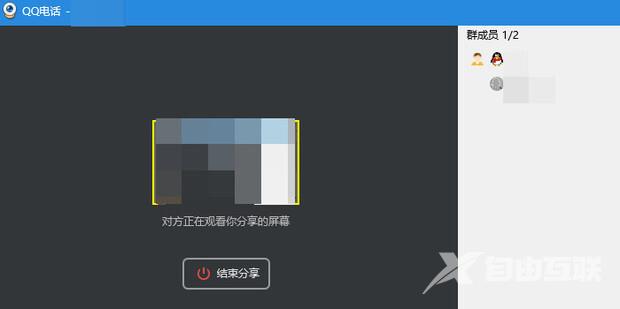当我们在使用电脑qq的时候,有时候会需要和qq好友进行屏幕共享,共同查看页面内容。但是有不少用户们不清楚电脑qq怎么共享屏幕。今天自由互联小编就分别来给大家说明一下电脑
当我们在使用电脑qq的时候,有时候会需要和qq好友进行屏幕共享,共同查看页面内容。但是有不少用户们不清楚电脑qq怎么共享屏幕。今天自由互联小编就分别来给大家说明一下电脑qq共享屏幕的具体使用方法。需要注意的是qq私聊和qq群使用步骤不一样,用户们可以根据自己的实际情况进行选择。

电脑qq怎么共享屏幕
qq双人好友聊天共享屏幕
1、打开电脑QQ打开要分享屏幕的好友聊天窗口,在窗口中点击右上角的“更多”按钮。
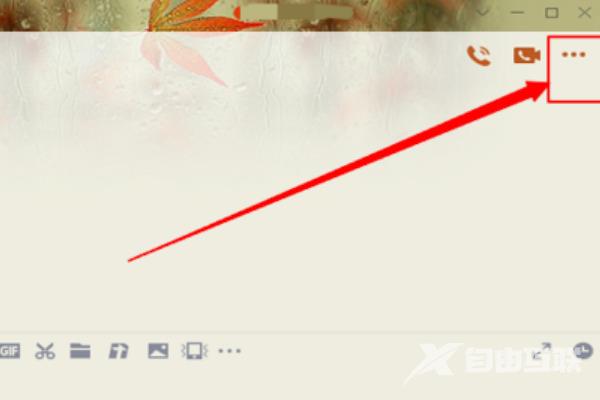
2、在打开的更多菜单中,点击第四个图标。
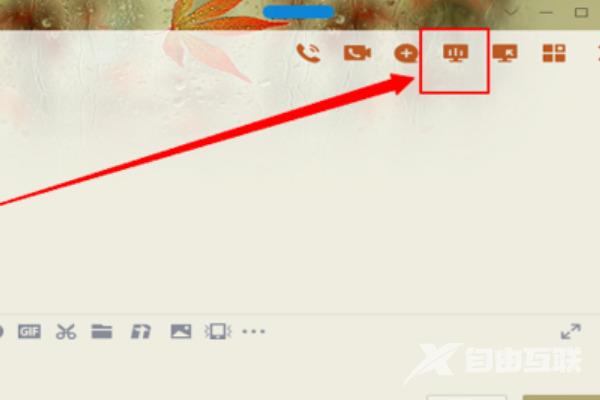
3、在弹出菜单中选择“分享屏幕”菜单项。
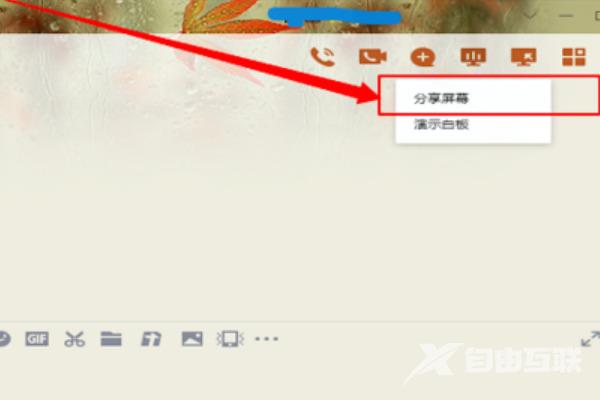
4、选择分享屏幕的方式中,点击选择“全屏分享”。
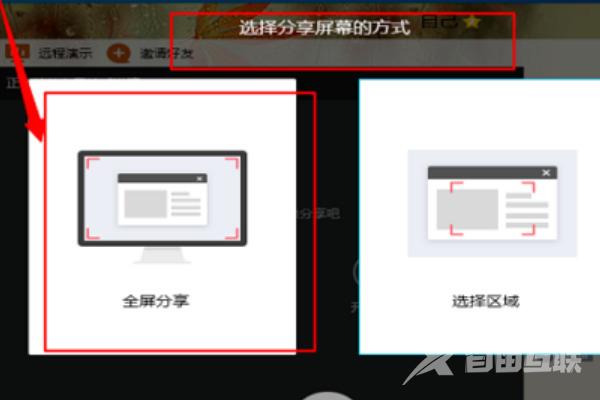
5、随后进入分享倒计时状态,等好友接受邀请后即可以查看当前屏幕。

qq群聊天共享屏幕
1.打开电脑qq的群聊功能。
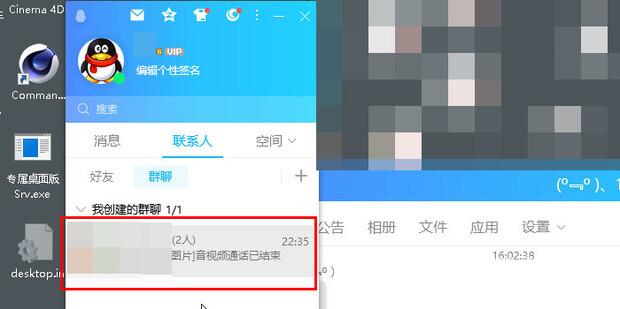
2.标放到绿色按钮,跳出新菜单以后,点击分享屏幕按钮。
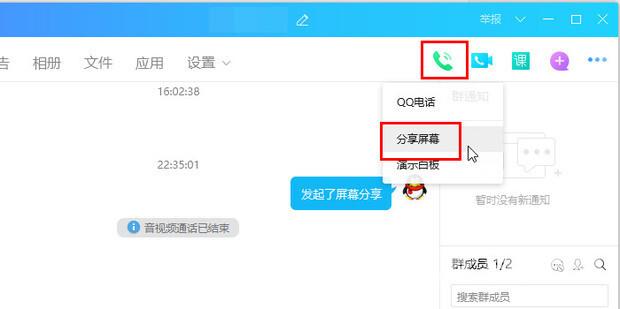
3可以选择要分享屏幕的人,发起通话,也可以一个不选任何联系人直接点发起通话,那就是全群人一起观看共享屏幕。
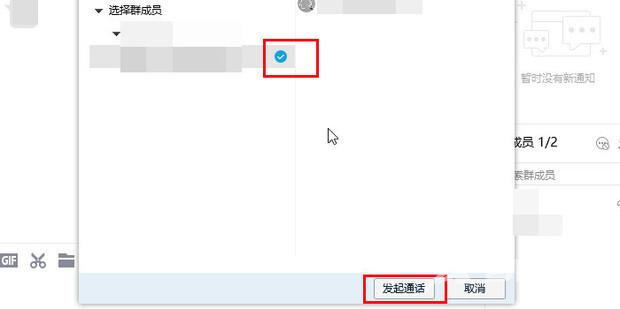
4.选择方式,根据实际需求选择全屏分享或选择区域。
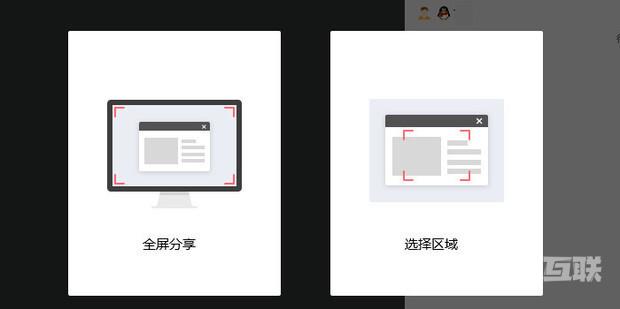
5全屏的话直接全屏,区域的话要拖选播放区域,点击开始分享。

6.分享屏幕在群里完成。